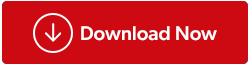Когато вашият компютър не може да намери стартиращия диск или изображение, се появява съобщението „Няма намерено стартиращо изображение, преносимият компютър ще бъде изключен“. Това може да се случи, ако файловете на операционната система са повредени или ако сте активирали грешна опция за зареждане. Освен това, ако току-що сте надстроили или заменили устройството с ОС, може да имате проблеми със свързването, които са в основата на тази грешка. Нека обсъдим някои корекции за разрешаване на този проблем.
Прочетете също: Как да създадете стартиращо Windows 11 USB устройство
Коригирайте „Няма намерено стартиращо изображение. Бележникът ще се изключи' Грешка
Метод 1: Промяна на опциите за зареждане
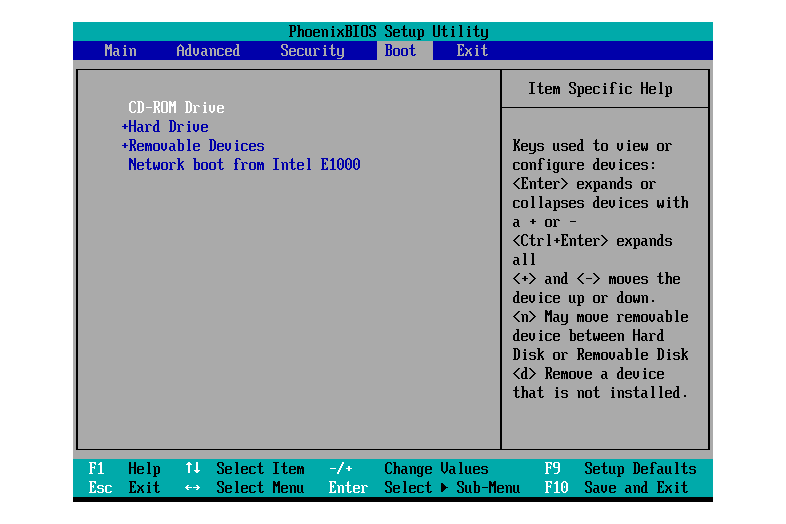
Параметрите, които контролират как компютърът се зарежда или стартира, са известни като опции за зареждане. Опциите за зареждане включват широк набор от настройки, включително UEFI или BIOS режим, защитено зареждане , бързо зареждане и поддръжка на наследени версии. Трябва да въведете BIOS настройките на дънната платка, за да промените изборите за зареждане. За да направите това, изпълнете следните действия:
Стъпка 1: Изключете напълно системата си.
Стъпка 2: След това го включете отново. Започнете да натискате клавиша F2 или Delete, за да влезете в настройките на BIOS на дънната платка, веднага щом видите логото на производителя.
Стъпка 3: След това отидете до настройките на опцията за зареждане.
Стъпка 4: Може да се намери в раздела Разширени опции за зареждане .
Стъпка 5: Тук изберете Legacy като режим на зареждане. Опитайте да превключите към UEFI, ако вече имате активиран наследен режим.
Стъпка 6: Запазете настройките на BIOS, когато приключите, след което излезте.
Стъпка 7: След това опитайте да рестартирате Windows, за да видите дали грешката е коригирана.
Прочетете също: Как да коригирате грешката „Няма намерено стартиращо устройство“?
Метод 2: Свържете отново вашия твърд диск

Системата може да не успее да разпознае стартиращото изображение, тъй като устройството ви с операционна система не е правилно прикрепено. Трябва задължително да проверите дали OS устройството е свързано правилно, ако наскоро сте правили хардуерни промени на вашия компютър. Друга възможност е да опитате да поставите отново устройството на вашата операционна система. За да направите това, просто извадете устройството от корпуса, който съдържа операционната система, преди да го свържете обратно. След като приключите, включете лаптопа, за да проверите дали грешката все още се появява.
Прочетете също: 10 най-добри стартиращи USB инструмента за Windows през 2023 г
Метод 3: Нулирайте настройките на BIOS
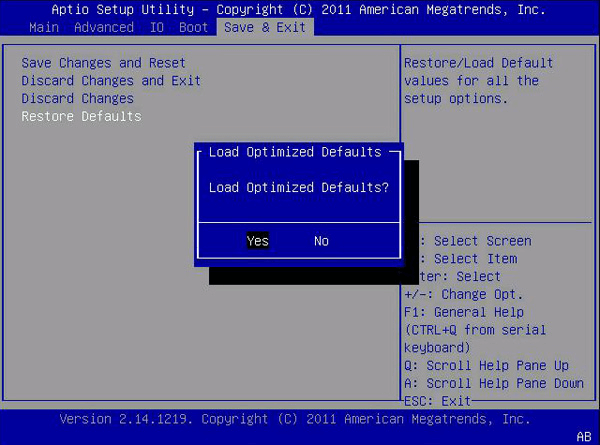
Опцията за стартиране може да бъде върната по подразбиране чрез нулиране на настройките на BIOS . Можете лесно да нулирате настройките на BIOS, за да възстановите опциите за зареждане по подразбиране, ако случайно сте избрали грешната опция за зареждане. Нулирайте настройките на BIOS, като следвате стъпките.
Стъпка 1: Уверете се, че вашата система е напълно изключена, преди да опитате да нулирате настройките на BIOS.
Стъпка 2: За да стартирате компютъра, натиснете бутона за захранване.
Стъпка 3: За достъп до настройките на BIOS, след като видите логото на производителя, натиснете неколкократно клавиша F2 или Delete.
Стъпка 4: Намерете опцията „Зареждане на конфигурация по подразбиране“ и натиснете клавиша, споменат до нея.
Стъпка 5: Излезте от настройките на BIOS, след като приключите, след което опитайте да стартирате операционната система.
Прочетете също: Как да инсталирате pfSense с помощта на стартиращ USB
Метод 4: Преинсталирайте операционната система
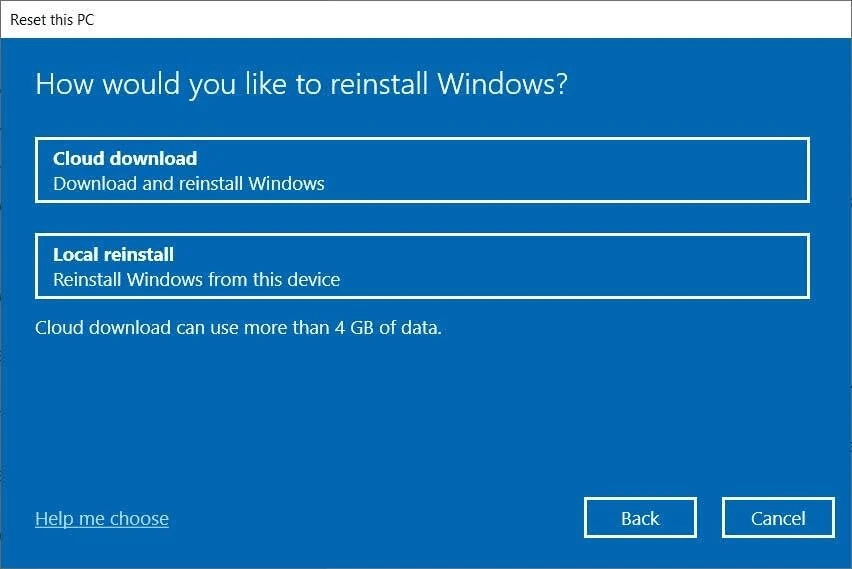
Проблем с файловете на операционната система също допринася за този проблем, като не позволява на системата да разпознае изображението за стартиране. Трябва да преинсталирате операционната система, ако случаят е такъв. Ако изтегляте ISO файла , внимавайте да изберете подходящата опция за зареждане, когато създавате стартиращо изображение.
Прочетете също: Как да коригирате кода за спиране на Windows 0xC000021?
Метод 5: Сменете твърдия диск

Ако проблемът продължава дори след като сте инсталирали отново операционната система, вероятно дискът на вашата операционна система има хардуерен дефект, поради което системата не може да разпознае диска. Ако имате достъп до друг компютър в тази ситуация, можете да тествате устройството.
Прочетете също: Как да коригирате „Windows не може да инсталира необходимите файлове: 0x8007025d код на грешка“?
 Допълнителен съвет
Допълнителен съвет
Възстановете вашите данни от нестартиращото устройство
Ако все още получавате грешката „няма намерено стартиращо изображение, преносимият компютър ще бъде изключен“ и трябва да смените твърдия диск, тогава можете да опитате да възстановите данните си от стария твърд диск с помощта на Advanced Disk Recovery . Този софтуер помага на потребителите да възстановят случайно изтрити данни, данни от повредени твърди дискове и дори файлове и папки от форматирани устройства. Поддържа външни устройства, USB флаш дискове и карти с памет. Можете да изтеглите и инсталирате този софтуер, за да сканирате дефектния твърд диск, като го свържете към друг компютър чрез подходящ конектор за твърд диск. Това ще ви помогне да възстановите файлове и папки на вторичния компютър.
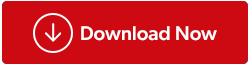
Последната дума за това как да се коригира: Не е намерено стартиращо изображение, преносимият компютър ще бъде изключен?
Всички потенциални решения за този проблем са предоставени в тази статия. Можете да занесете системата си в сервиз за пълна диагностика на този проблем, ако никоя от техниките по-горе не работи за вас.
Моля, уведомете ни в коментарите по-долу, ако имате въпроси или препоръки. Ще се радваме да ви предоставим решение. Ние често публикуваме съвети, трикове и решения на често срещани проблеми, свързани с технологиите. Можете също да ни намерите във Facebook, Twitter, YouTube, Instagram, Flipboard и Pinterest.

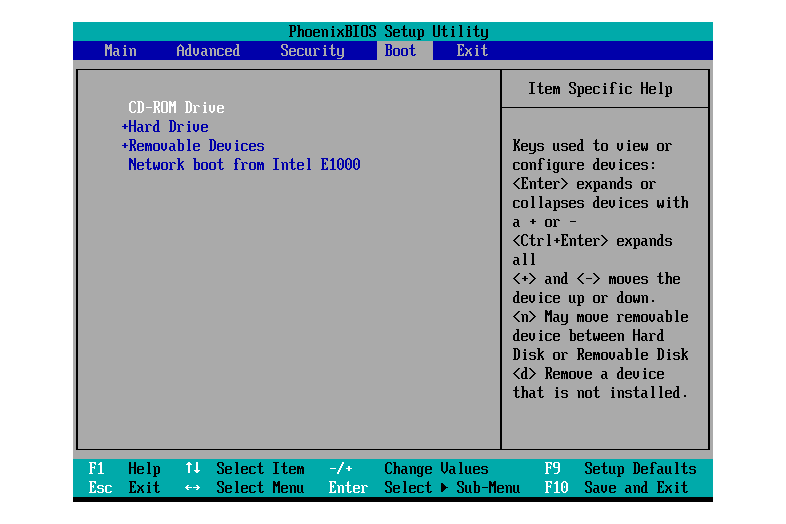

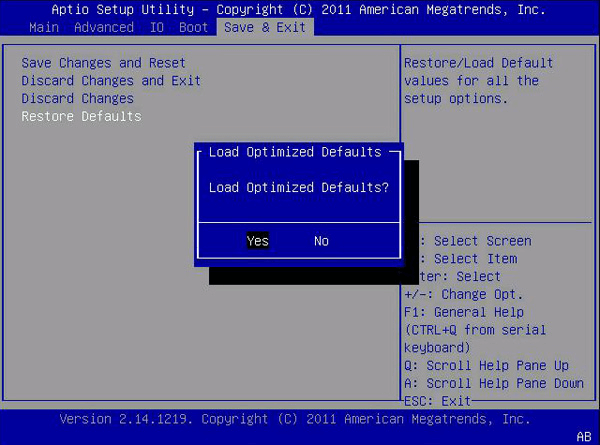
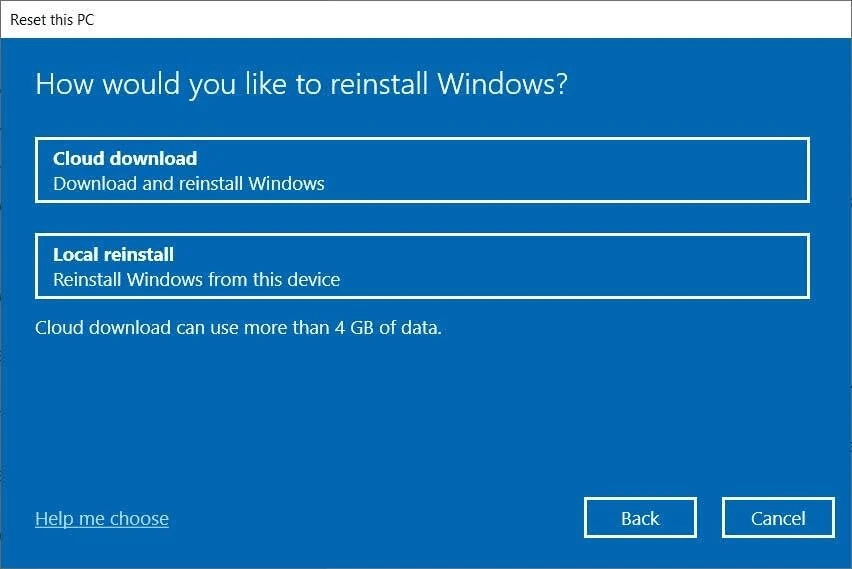

 Допълнителен съвет
Допълнителен съвет